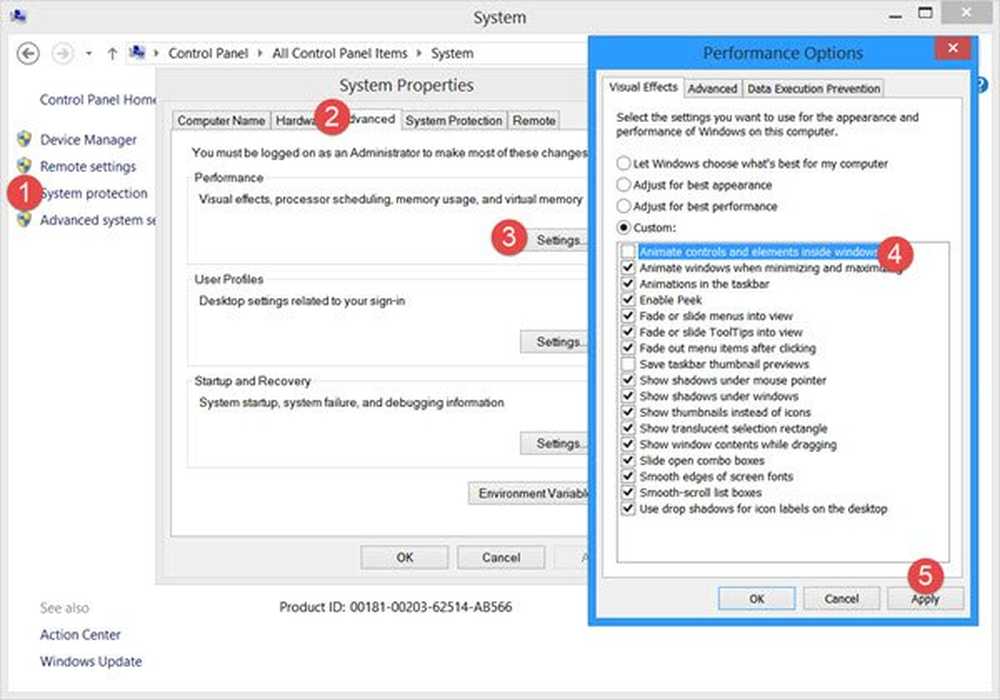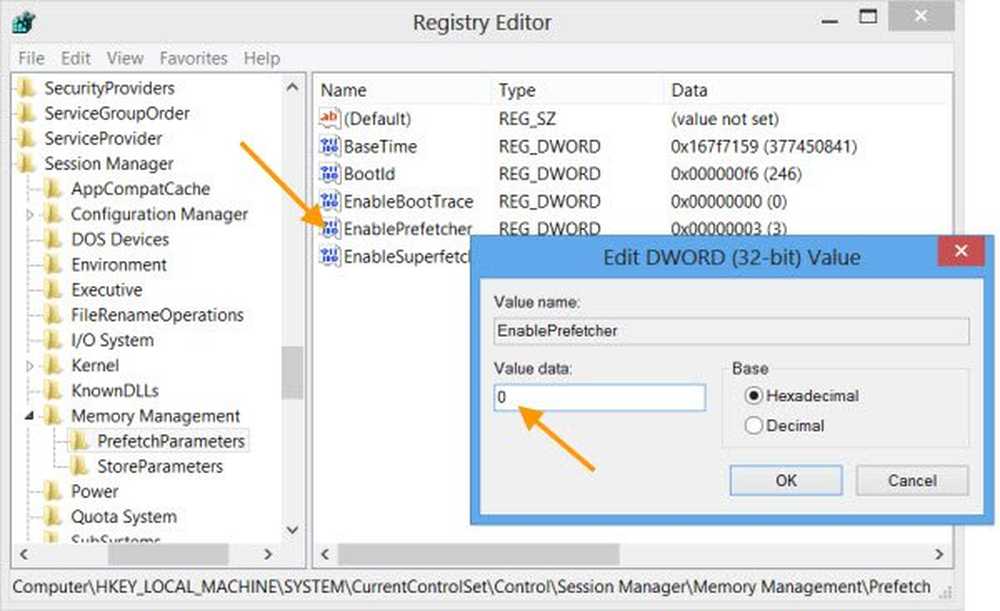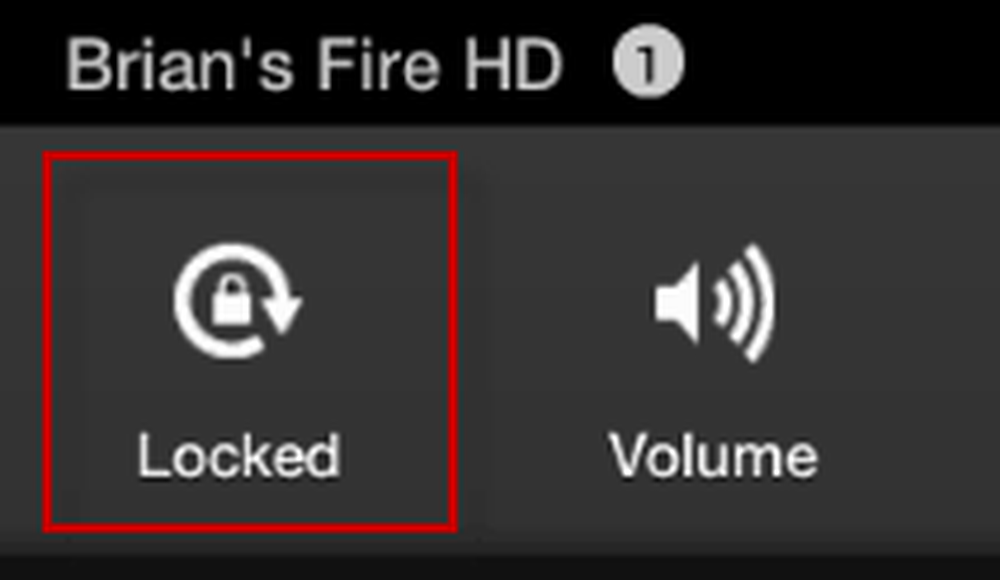Disabilita Mostra i contenuti della finestra durante il trascinamento In Windows 8.1

Alcuni mesi fa, abbiamo pubblicato sul miglioramento Windows 8 prestazioni modificando gli effetti visivi. Una delle funzionalità che potresti disabilitare è Mostra il contenuto della finestra durante il trascinamento. Potresti averlo notato quando trascini e rilascia contenuti Windows 8, sono mostrati visivamente (tramite animazione) e si ha l'impressione che stia accadendo fisicamente.
Per alcuni utenti, sembra interessante; ma per un utente esperto o tecnico, sembra un consumo extra di risorse. Quindi, al fine di ottimizzare finestre e migliorare le sue prestazioni di elaborazione, disabilitando il contenuto show-off mentre il trascinamento può essere una buona idea. Questo articolo illustra i modi, utilizzando i quali è possibile configurare finestre per disabilitare il trascinamento dei contenuti per mostrare:
Disabilita il contenuto della finestra mentre trascini usando le impostazioni visuali
1. stampa Tasto Windows + R combinazione su tastiera e tipo sysdm.cpl nel Correre la finestra di dialogo. stampa ok.

2. Nel Proprietà del sistemas finestra, passare a Avanzate scheda. Sotto la testa di Prestazione, clic impostazioni.

3. Nel Opzioni di prestazione finestra, in primo luogo fare clic Scegliere, poi deselezionare l'opzione Mostra il contenuto della finestra durante il trascinamento.
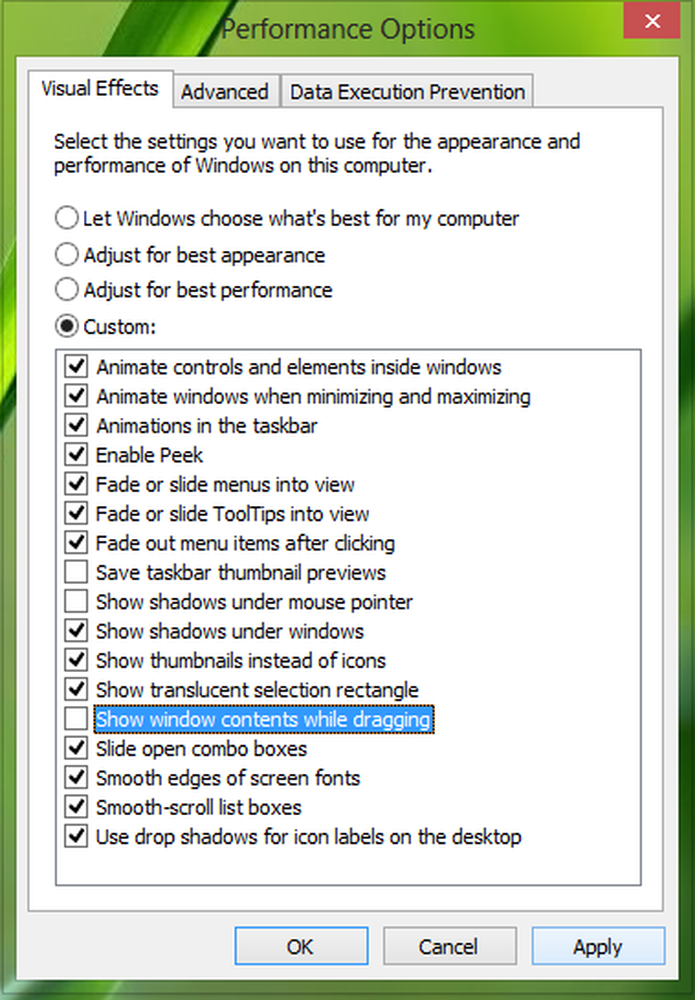
Clic Applicare seguito da ok. Reboot per ottenere risultati. Se continui a vedere il contenuto mentre trascini gli oggetti, vai al metodo di registrazione indicato di seguito:
Disattiva il contenuto della finestra mentre trascini l'uso dell'editor del registro
1. stampa Tasto Windows + R combinazione, tipo put Regedt32.exe nel Correre finestra di dialogo e premi Invio per aprire il Editor del Registro.
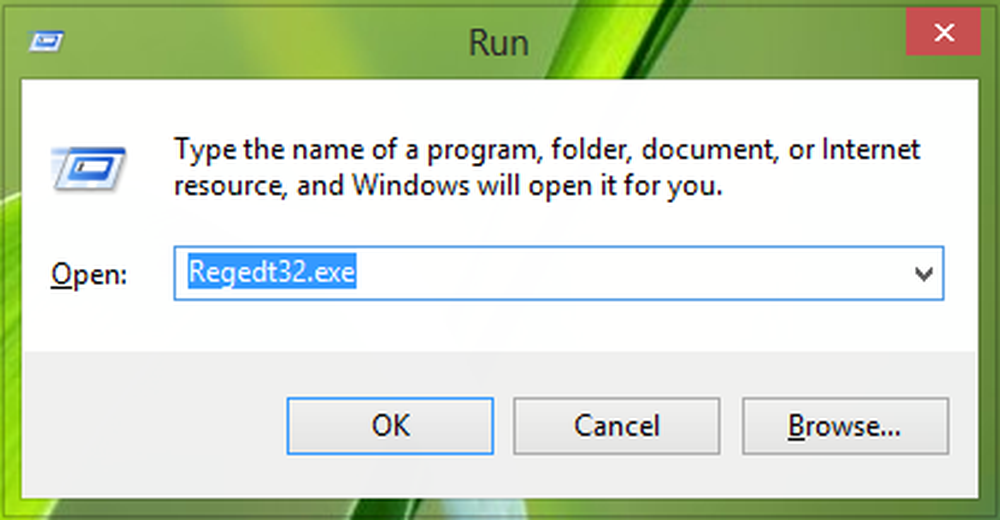
2. Passare al seguente percorso:
HKEY_CURRENT_USER \ Pannello di controllo \ Desktop

3. Nel riquadro di destra di questa posizione, doppio click la stringa chiamata DragFullWindows, andrai questo:
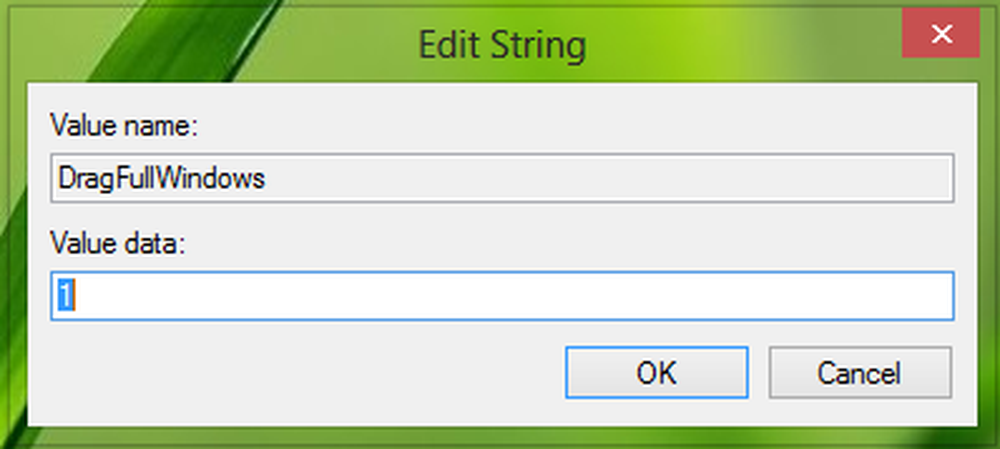
4. Nella casella sopra, cambia il Dati valore a 0 da 1. Clic ok. Puoi chiudere il Editor del Registro se ti piace e riavvio per vedere i risultati.
Questo è tutto!